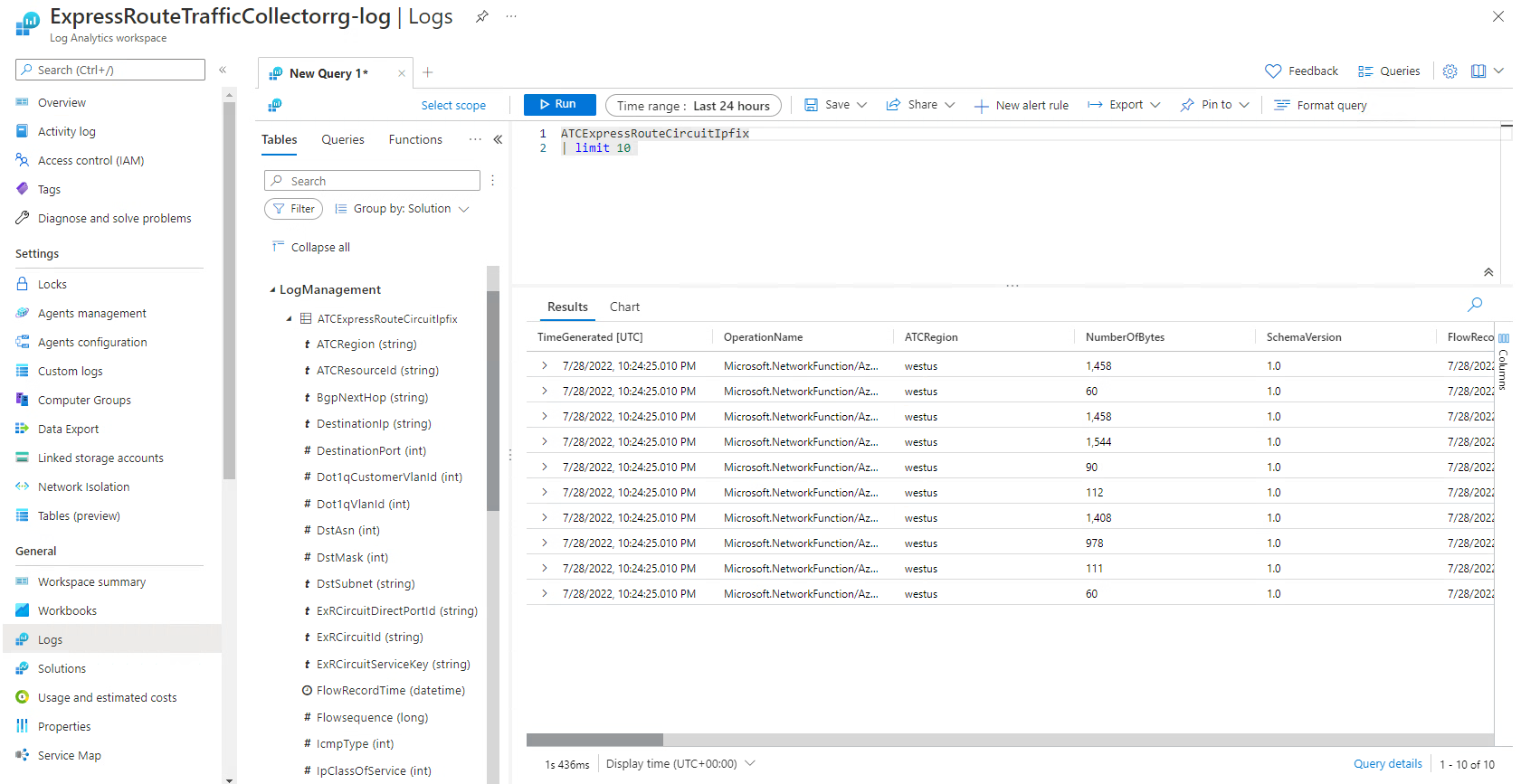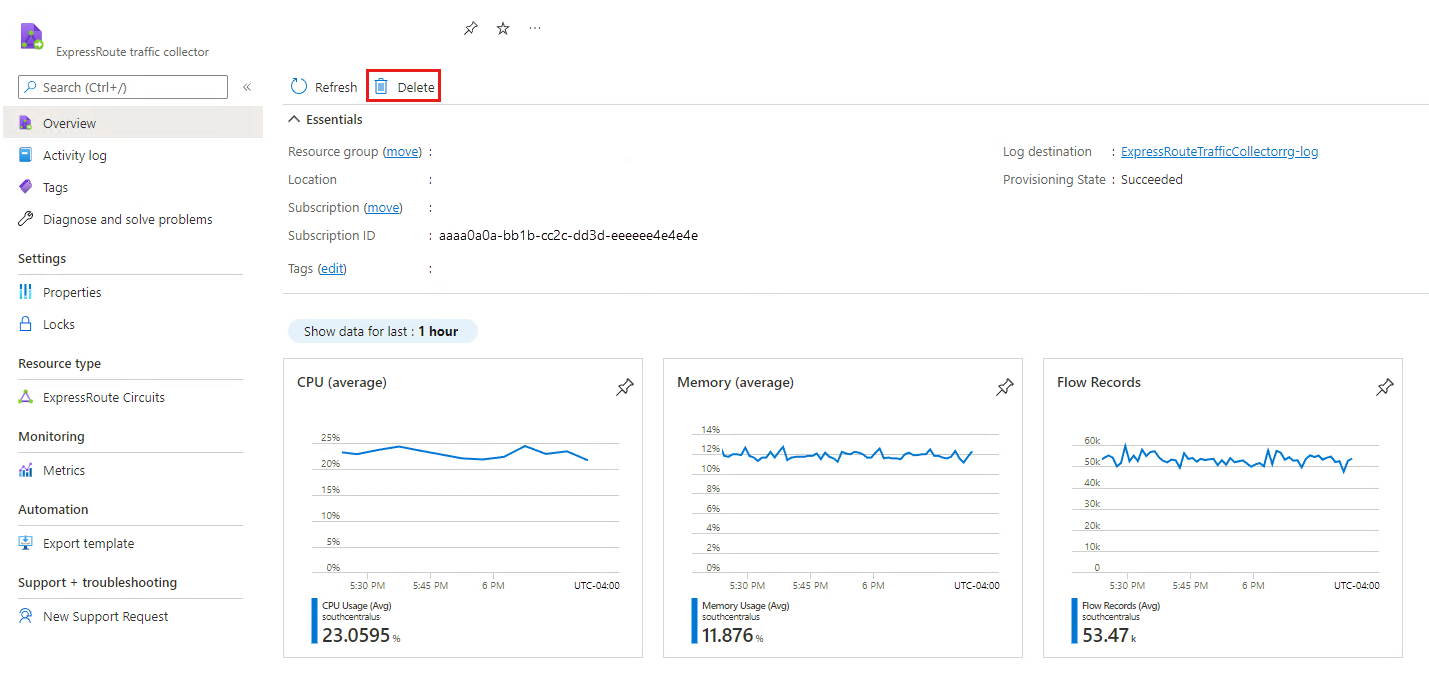Traffic Collector configureren voor ExpressRoute
Dit artikel helpt u bij het implementeren van een ExpressRoute Traffic Collector met behulp van Azure Portal. U leert hoe u een ExpressRoute Traffic Collector toevoegt en verwijdert, deze koppelt aan een ExpressRoute-circuit en een Log Analytics-werkruimte. Zodra de ExpressRoute Traffic Collector is geïmplementeerd, worden voorbeeldstroomlogboeken geïmporteerd in een Log Analytics-werkruimte. Zie Over ExpressRoute Traffic Collector voor meer informatie.
Vereisten
Een ExpressRoute-circuit met bandbreedte 1 Gbps of hoger en privé- of Microsoft-peering geconfigureerd.
Een Log Analytics-werkruimte (nieuwe werkruimte maken of bestaande werkruimte gebruiken).
Beperkingen
ExpressRoute Traffic Collector ondersteunt een maximale ExpressRoute-circuitgrootte van 100 Gbps.
U kunt maximaal 20 ExpressRoute-circuits koppelen aan ExpressRoute Traffic Collector. De totale circuitbandbreedte mag niet groter zijn dan 100 Gbps.
Het ExpressRoute-circuit, traffic collector en de Log Analytics-werkruimte moeten zich in dezelfde geografische regio bevinden. Koppeling tussen geo-politieke bronnen wordt niet ondersteund.
Notitie
- Log Analytics en ExpressRoute Traffic Collector kunnen in een ander abonnement worden geïmplementeerd.
- Wanneer ExpressRoute Traffic Collector wordt geïmplementeerd in een Azure-regio die beschikbaarheidszones ondersteunt, is de beschikbaarheidszone standaard ingeschakeld.
Machtigingen
Minimale toegang tot inzenders is vereist om ExpressRoute Traffic Collector te implementeren.
Minimale toegang tot inzenders is vereist om een ExpressRoute-circuit te koppelen aan ExpressRoute Traffic Collector.
De rol Inzender bewaken is vereist om de Log Analytics-werkruimte te koppelen aan ExpressRoute Traffic Collector.
Minimale toegang tot inzenders is vereist in beide abonnementen om een ExpressRoute-verkeersverzamelaar te koppelen aan een ExpressRoute-circuit in een ander abonnement.
Zie Identiteits- en toegangsbeheer voor meer informatie.
ExpressRoute Traffic Collector implementeren
Meld u aan bij het Azure-portaal.
Ga in de portal naar de pagina ExpressRoute-circuits en selecteer ExpressRoute-verkeersverzamelaars boven aan de pagina. Selecteer + Nieuwe maken in de vervolgkeuzelijst.
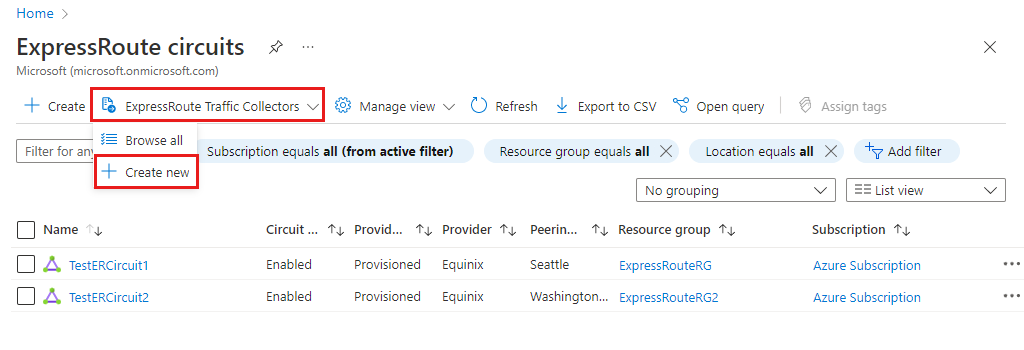
Voer op de pagina Een ExpressRoute Traffic Collector maken de volgende gegevens in of selecteer deze en selecteer vervolgens Volgende.
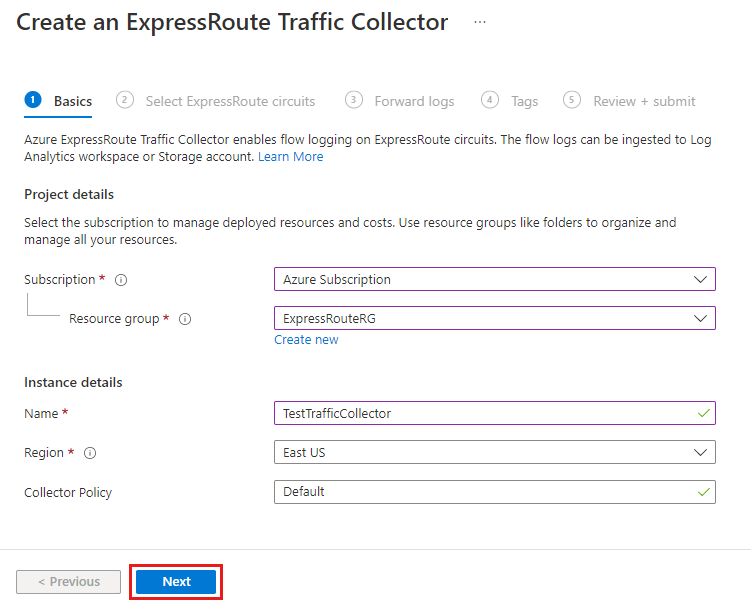
Instelling Beschrijving Abonnement Selecteer het abonnement om de ExpressRoute Traffic Collector-resource te maken. Deze resource moet zich in hetzelfde abonnement bevinden als het ExpressRoute-circuit. Resourcegroep Selecteer de resourcegroep waar u deze resource in wilt implementeren. Naam Voer een naam in om deze ExpressRoute Traffic Collector-resource te identificeren. Regio Selecteer een regio waar u deze resource in wilt implementeren. Deze resource moet zich in dezelfde geografische regio bevinden als de Log Analytics-werkruimte en de ExpressRoute-circuits. Collectorbeleid Deze waarde wordt automatisch ingevuld als standaardwaarde. Selecteer + ExpressRoute-circuits toevoegen op het tabblad ExpressRoute-circuit selecteren.
Schakel op de pagina Circuits toevoegen het selectievakje in naast het circuit dat traffic collector moet bewaken en selecteer vervolgens Toevoegen. Selecteer Volgende om te configureren waar logboeken naar worden doorgestuurd.
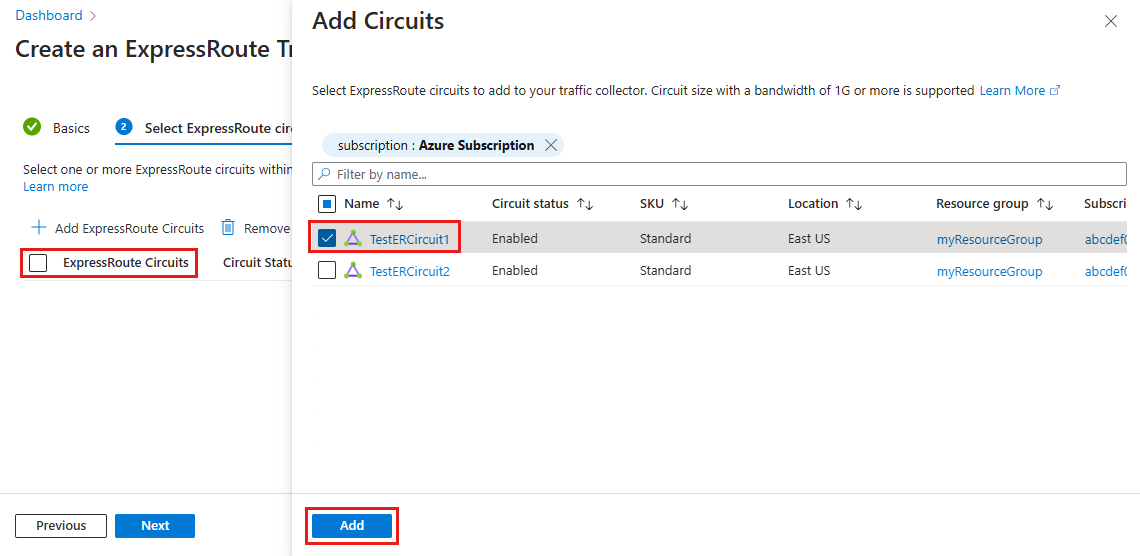
Schakel op het tabblad Logboeken doorsturen het selectievakje in voor de werkruimte Verzenden naar Log Analytics. U kunt een nieuwe Log Analytics-werkruimte maken of een bestaande werkruimte selecteren. De werkruimte kan zich in een ander Azure-abonnement bevinden, maar moet zich in dezelfde geografische regio bevinden. Selecteer Volgende zodra een werkruimte is gekozen.
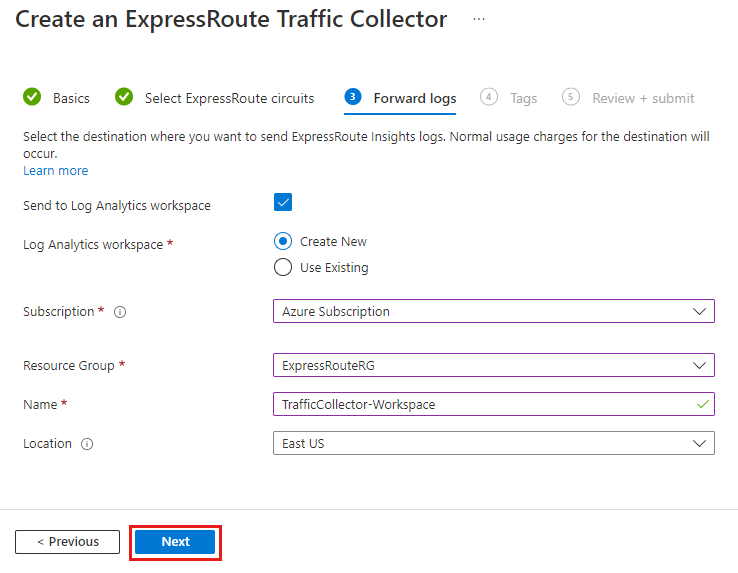
Op het tabblad Tags kunt u optionele tags toevoegen voor het bijhouden van het doel. Selecteer Volgende om uw configuratie te controleren.
Selecteer Maken zodra de validatie is geslaagd om uw ExpressRoute Traffic Collector te implementeren.
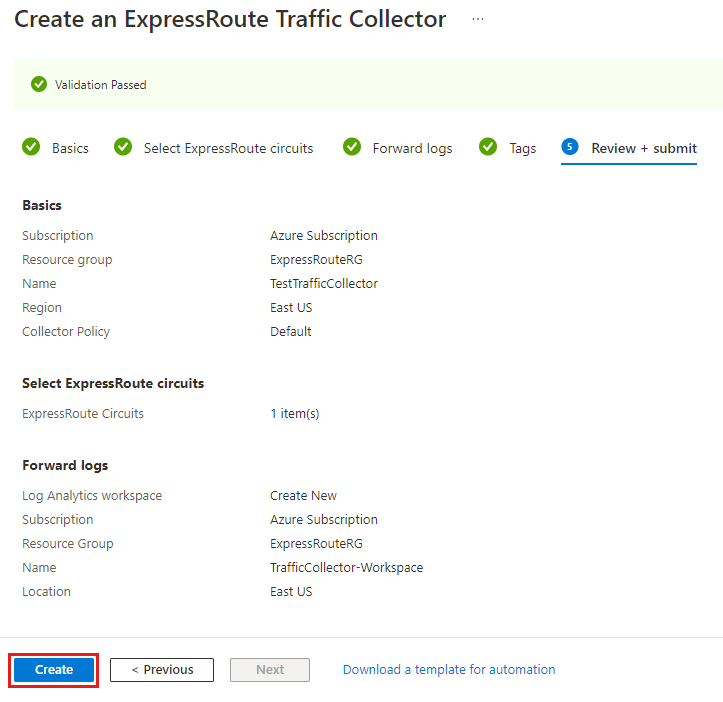
Zodra de implementatie is uitgevoerd, ziet u voorbeeldstroomlogboeken in de Log Analytics-werkruimte configureren.
Resources opschonen
Als u de ExpressRoute Traffic Collector-resource wilt verwijderen, moet u eerst alle ExpressRoute-circuitkoppelingen verwijderen.
Belangrijk
Als u de ExpressRoute Traffic Collector-resource verwijdert voordat u alle circuitkoppelingen verwijdert, moet u ongeveer 40 minuten wachten totdat de verwijdering een time-out heeft voordat u het opnieuw kunt proberen.
Zodra alle circuits zijn verwijderd uit de ExpressRoute Traffic Collector, selecteert u Verwijderen op de overzichtspagina om de resource uit uw abonnement te verwijderen.
Volgende stap
- Meer informatie over metrische gegevens van ExpressRoute Traffic Collector voor het bewaken van uw ExpressRoute Traffic Collector-resource.